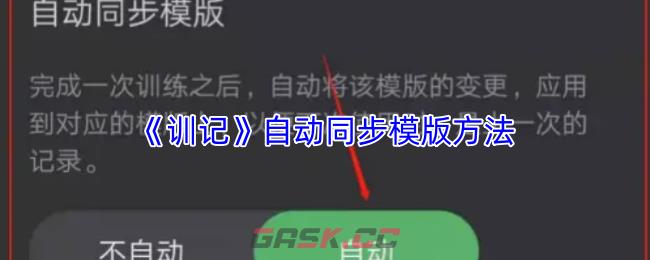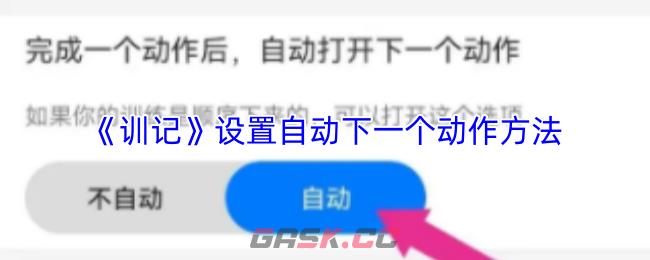要注销训记APP的账号,可先打开APP,进入【我的】界面,点击【协议/账号相关】,接着在账号相关界面中找到并点击【注销账号】,阅读温馨说明后点击【点击注销账号】,最后在弹出的注销账号窗口中点击【是的】即可完成注销。
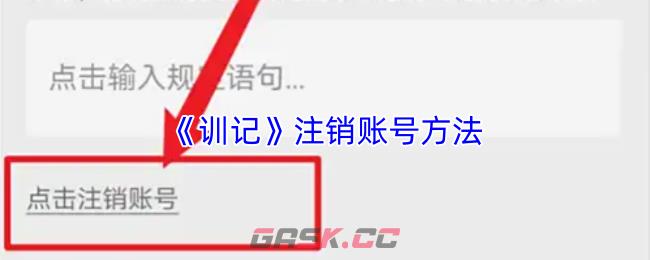
1、打开训记app,进入【我的】界面,点击【协议/账号相关】。
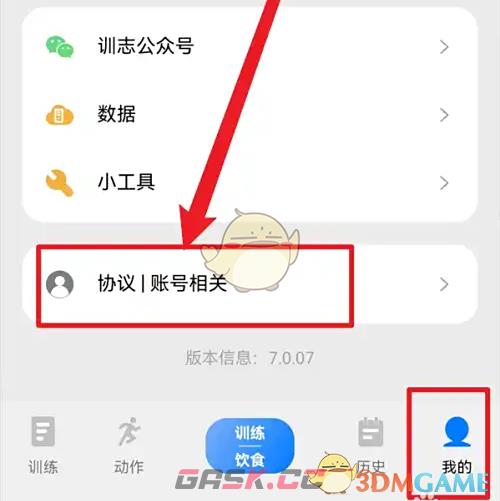
2、进入账号相关界面,点击【注销账号】。
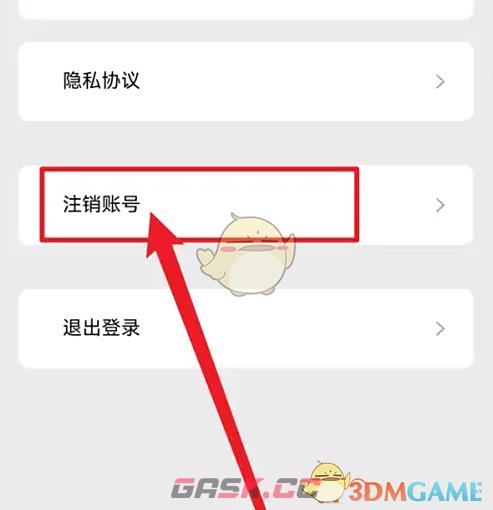
3、进入注销账号界面,阅读温馨说明,点击【点击注销账号】。
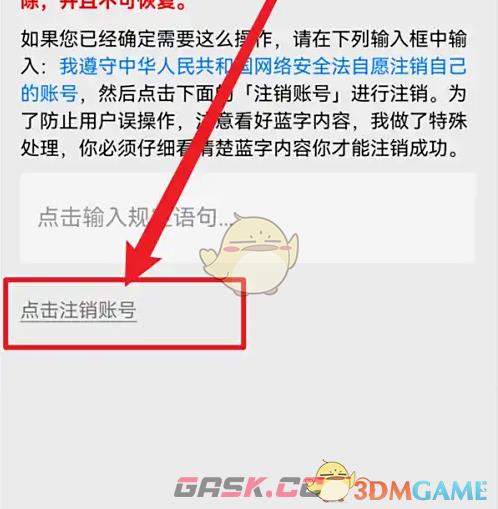
4、打开注销账号窗口,点击【是的】即可。
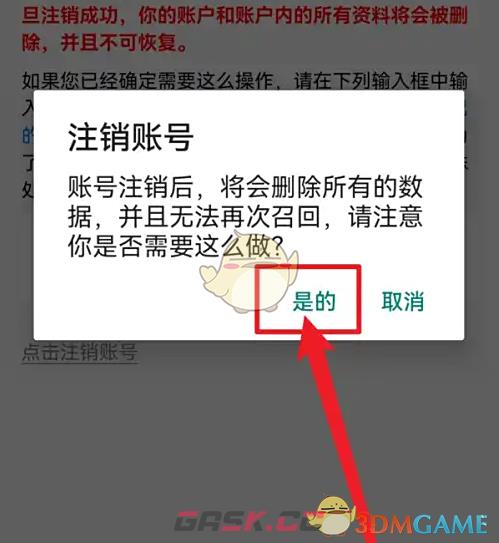
以上就是小编带来的训记怎么注销账号?训记app注销账号方法,更多相关资讯教程,请关注Gask游戏攻略。
本文内容来源于互联网,如有侵权请联系删除。